使用文件日期更改器修改、訪問和創建日期
我們都知道,當我們檢查文件的屬性時,會顯示不同的日期。許多人想用文件日期更改器更改日期。因為他們發現他們無法直接更改文件的日期,無論是修改日期、訪問日期還是創建日期。幸運的是,這篇文章將為您提供一個文件日期更改器,並為您提供一種方法來強制您的 Windows 10 成為更改文件日期的更改器。您可以更改這三種日期,哪種方式最適合您。
第 1 部分:AnyRec 修改文件的日期 [所有操作系統]
如果你想找到一個文件日期更改器, AnyRec Video Converter 可能是您的最佳選擇。該軟件可以更改創建時間、修改時間和訪問時間。更重要的是,這也是一個批處理文件日期更改器,您不僅可以一次更改一個文件的日期,還可以同時更改一批文件的時間。
之所以向您推薦這款軟件,不僅僅是因為它強大的日期更改功能。與其他文件日期轉換器相比,這款設計更令人愉悅。除了更改文件的日期之外,它還能做什麼。至於視頻文件,您甚至可以使用此軟件更改其格式和其他元數據。最重要的是任何一種Windows版本和任何一種Mac版本都可以下載並運行這個軟件。

一次更改一批文件的日期並更改三種日期。
將視頻文件格式轉換為 1000 多種不同的格式。
如果需要,可以編輯視頻和音頻文件的元數據。
擁有比其他文件日期轉換器先進的全新主屏幕。
步驟1。啟動軟體時,按一下主畫面頂部的「工具箱」按鈕。您可以看到此畫面上有一個「檔案日期變更器」按鈕,按一下它可以新增一個或多個要變更的檔案。
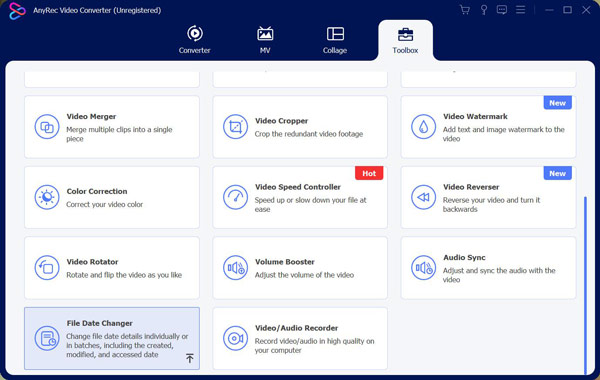
第2步。添加文件後,您可以看到文件名旁邊有三個選項。它們是創建時間、修改時間和訪問時間。您可以選擇要更改的時間。
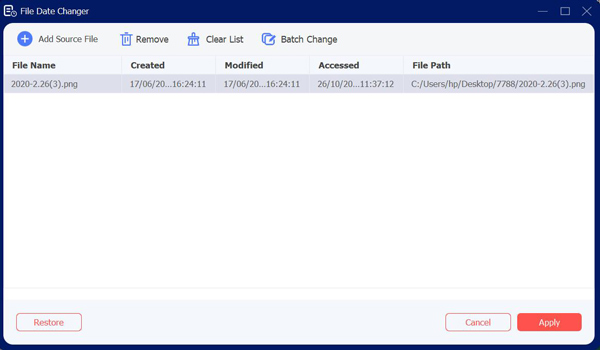
第 3 步。如果您新增多個文件,並且您想要將它們的日期變更為相同日期。您可以點擊螢幕頂部的「批量更改」按鈕。您也可以按一下複選框按鈕來選擇要變更的日期類型。
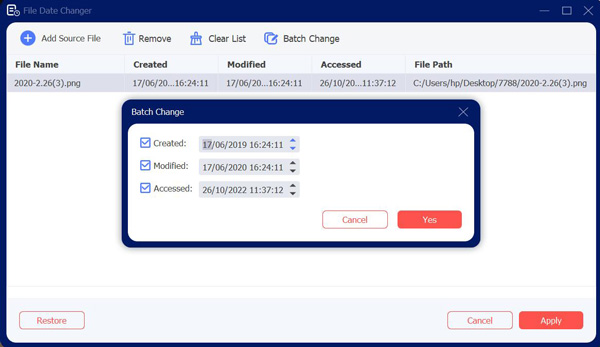
步驟4。設定好文件日期後,您可以點擊螢幕底部的「應用」按鈕。
第 2 部分:鍵入代碼以強制您的 Windows 10 更改日期
這 屬性 命令來自 Windows PowerShell 允許您查看和更改 Windows 10 文件的文件屬性。它作為標準包含在內,因此您不需要任何額外的文件日期更改軟件即可使用它。但它只適用於 Windows 10,你必須先讓管理部門評估。
這是一個相當複雜的方法,但也相當有限。如果您想要更簡單的方法來更改文件屬性,請使用 AnyRec Video Converter 多於。但如果您不想下載任何軟件,您可以閱讀以下步驟:
步驟1。首先,開啟一個 PowerShell 視窗 - 最好具有管理權限。為此,請右鍵單擊「Windows 開始」按鈕,然後按一下「PowerShell(管理員)」按鈕以啟動啟用了管理員權限的新 PowerShell 視窗。
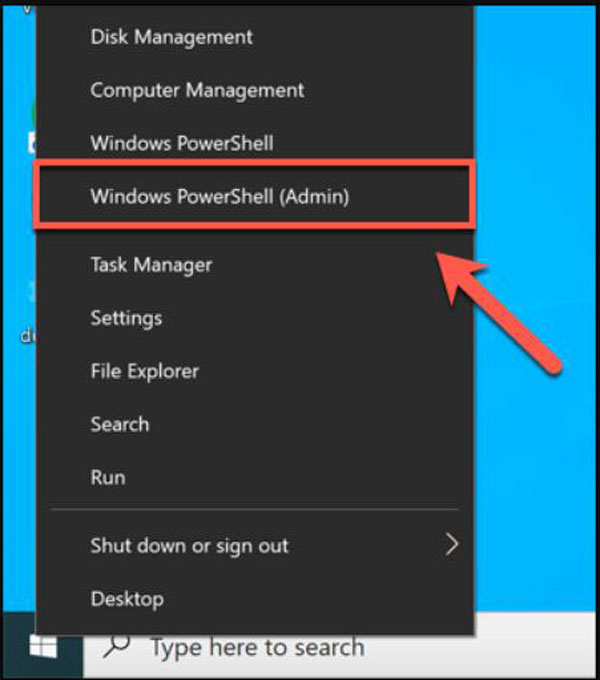
第2步。使用“cd”和“ls”命令移動資料夾並列出檔案內容。進入正確的資料夾後,您可以透過鍵入「Get-ItemProperty -Path file | Format-list -Property * -Force」列出檔案的所有相關屬性,並將該檔案替換為您的檔案路徑。
第 3 步。您可以使用「Set-ItemProperty」指令來變更檔案屬性,例如唯讀存取權限。為此,請鍵入“Set-ItemProperty -Path file -Name IsReadOnly -Value True”,並將該檔案替換為您的檔案名稱。有關此命令可能變數的完整列表,請參閱完整的 Microsoft PowerShell 文件以了解更多詳細資訊。
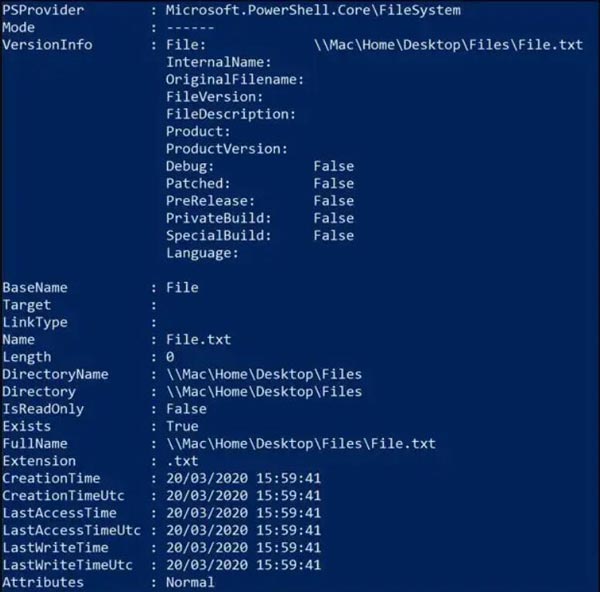
步驟4。成功的變更將導致 PowerShell 不回傳任何回應,但您可以透過再次鍵入「Get-ItemProperty -Path file | Format-list -Property * -Force」命令來檢查變更是否成功,或使用下列命令檢視檔案屬性「文件管理器」。
第 5 步。然後您可以右鍵單擊該文件並單擊“更改屬性”按鈕。將有一個“修改日期和時間戳”複選框。按一下該按鈕,您可以變更建立、修改和存取的時間戳記 - 使用提供的選項變更這些。
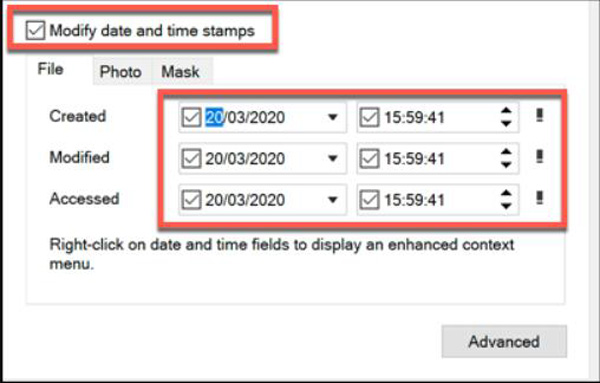
第 3 部分:有關文件日期更改器的常見問題解答
-
我能知道文件被刪除的確切日期嗎?
不會。計算機在刪除文件時不會直接記錄文件的元數據。因此,通常無法準確說明文件何時被刪除。最後訪問日期可以顯示文件在特定日期存在,但在該日期之後不存在。
-
如何更改文件夾的日期?
右鍵單擊您的文件夾,然後單擊 文件屬性 按鈕從 改變屬性.您可以查看要更改的日期類型,進行更改,然後單擊“確定”按鈕。
-
這三種日期有什麼區別?
最後訪問日期戳指的是用戶甚至計算機系統本身可能對文件執行的任何活動。文件的最後修改日期是指文件最後寫入的日期和時間。創建日期戳表示文件何時出現在特定存儲介質(例如硬盤驅動器)上。
結論
如我們所見,如果您熟悉計算機編碼,則可以強制您的 Windows 10 成為文件日期更改器來更改日期。但是對於那些不想要這個麻煩操作並且不使用 Windows 10 的人來說, AnyRec Video Converter 是他們最好的選擇。而且您甚至不必擔心無法更改文件的日期。
 如何修復 GeForce Experience 無法打開錄製遊戲的問題
如何修復 GeForce Experience 無法打開錄製遊戲的問題